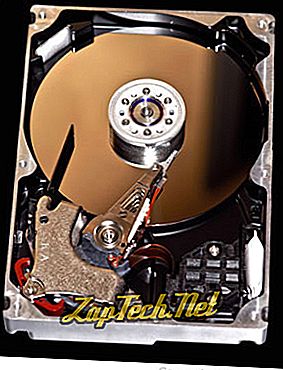
Fjern diske, diske og drev
Sørg for, at computeren ikke starter en ikke-bootbar enhed ved at fjerne enhver diskette og cd i computeren. Fjern også eventuelle eksterne drev en anden USB-enhed (undtagen tastaturet og musen). Hvis dette løser dit problem, forsøgte din computer at starte fra en ikke-bootbar enhed.
Løs boot muligheder
Hvis der ikke var diske eller drev, der sluttede computeren, skal du sørge for, at opstartssekvensen er korrekt indstillet i computerens CMOS (BIOS) opsætning.
- Sådan indtastes BIOS- eller CMOS-opsætningen.
Når du er i CMOS-opsætningen, skal du navigere gennem opsætningen og finde det afsnit, der giver dig mulighed for at indstille de boot-enheder, som din computer vil kontrollere, når du starter. Diskettedrevet er sandsynligvis en af dem (sandsynligvis den første på listen). Fjern diskettedrevet fra opstartslisten eller skift ordren, så diskettedrevet er sidst. I stedet for at have floppy-drevet som første opstart drev du harddisken og cd- eller dvd-drevet som de to første boot-enheder.
Når du har foretaget disse ændringer, skal du gemme og afslutte opsætningen (normalt ved at trykke på F10-tasten).
Diskette-drevet 0 søgefejlmeddelelsen skal ikke længere ses, når computeren starter.
Dårlig harddisk
Hvis du har prøvet ovenstående anbefalinger, men problemet vedvarer, kan der være et problem med harddisken, der forhindrer det i at starte. Desværre er dette ofte en indikation på, at harddisken har svigtet og skal udskiftes.
